 |
Utility Menu > File > Save as > Save DataBase >
|
|
|
|
Utility Menu > File > Save as > Save DataBase >
В появившемся окне выбираем директорию, где необходимо сохранить файл базы данных, указываем тип файла и вводим его имя.
7 Выводы
7. 1 Провели расчет напряженного состояния стержня методом сечений. Построили эпюры внутренних силовых факторов, нормальных напряжений и деформаций (пп. 1–6), максимальные напряжения (п. 4).
7. 2 Изучили навыки работы в пакете инженерно-прикладных программ ANSYS 5. 7 ED.
7. 3 Исследовали напряженно-деформированное состояние (НДС) стержня при растяжении-сжатии. Построили эпюры внутренних силовых факторов и нормальных напряжений (пп. 7. 5. 1, 7. 5. 2).
II Исследование напряженно-деформированного
состояния стержня при кручении”
1 Задание
Для заданной упругой системы (рис. 1) исследовать напряженно-деформированное состояние при кручении.
2 Исходная схема
| l1 |
| m |
| l2 |
| M |
Рис. 1
3 Исходные данные:
Длина первого участка стержня……………………………. l1 = 1 м;
Длина второго участка стержня……………………………. l2 = 2м;
Сосредоточенный момент, приложенный в точке …….. M = 5000Н м;
Интенсивность распределенного момента,
действующего на участке стержня длиной l1………. ……. m = 1000H;
диаметр поперечного сечения…………………………….. d = 0, 05м,
Предел текучести материала ………………………………  = 220 МПа;
= 220 МПа;
Коэффициент запаса по пределу текучести……………...  = 2.
= 2.
4 Цели и задачи работы:
· изучить навыки работы в пакете инженерно-прикладных программ ANSYS 10. 0/ED;
· исследовать напряженно-деформированное состояние стержня при кручении. Построить эпюры внутренних силовых факторов;
|
|
|
5 Оборудование и программное обеспечение:
· персональный компьютер;
· операционная система Windows. Пакет инженерно-прикладных программ ANSYS 10. 0/ED.
6 Расчет стрежня в пакете инженерно-прикладных программ ANSYS 5. 7/ED
6. 1. Построение конечной элементной модели стержня
6. 1. 1. Устанавливаем систему единиц измерения СИ
Вводим в командной строке /UNITS, SI.
6. 1. 2. Задаем тип конечного элемента
В окне препроцессора (Preprocessor), выбираем меню Elements Type, далее add / edit / delete /…, добавить (add), после чего в появившемся окне Library of Element Types задаем необходимый элемент (BEAM – 3D elastic 4).
6. 1. 3. Задаем опции элемента
В окне препроцессора ( Preprocesso r) выбираем меню Еlements Type, далее add / edit / delete /…, выбираем Options, в появившемся окне BEAM 4 element type options в строке output at extra intermed pts K9 выбираем 9 intermed pts.
6. 1. 4. Задаем свойства материала (модуль Юнга первого рода и коэффициент Пуассона). Материал стержня считаем идеально упругим и изотропным.
Путь в меню:
Preprocessor> material props > material models > structural > linear > elastic > isotropic >
В окне Linear Isotropic Properties for Material Number задаем модуль Юнга и коэффициент Пуассона:
· EX=2E11 – модуль Юнга первого рода;
· PRXY=0. 3 – OK – коэффициент Пуассона.
6. 1. 5. Задаем постоянные элемента
Задаем площадь поперечного сечения A = 0, 01 м2
Путь в меню:
Preprocessor > real constants > add / edit / delete > add >
В появившемся окне задаем:
AREA = 0. 0019625 - площадь поперечного сечения стержня;
IZZ = 0. 000000306 - момент инерции поперечного сечения
относительно оси z;
IYY = 0. 000000306 - момент инерции поперечного сечения
относительно оси y;
TKZ = 0. 05 - ширина поперечного сечения по оси z;
TKY = 0. 05 - ширина поперечного сечения по оси y;
IXX = 0. 000000613 - полярный момент инерции поперечного
сечения.
6. 1. 6. Задаем опорные точки (рис. 5)
Путь в меню:
Preprocessor > modeling create > keypoints > in active CS >
Далее вводим координаты опорных точек (точка 1 (0; 0), точка 2 (0; -0, 2) точка 3 (0; -1)).
|
|
|
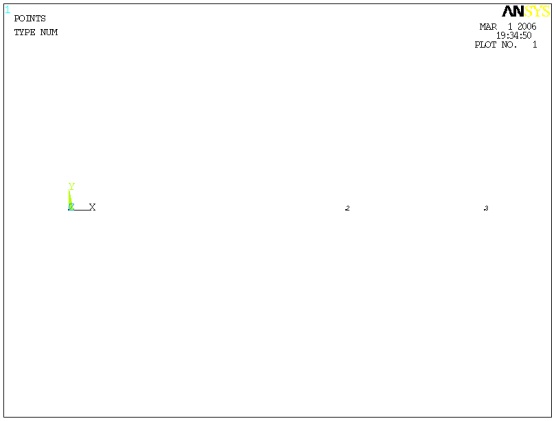
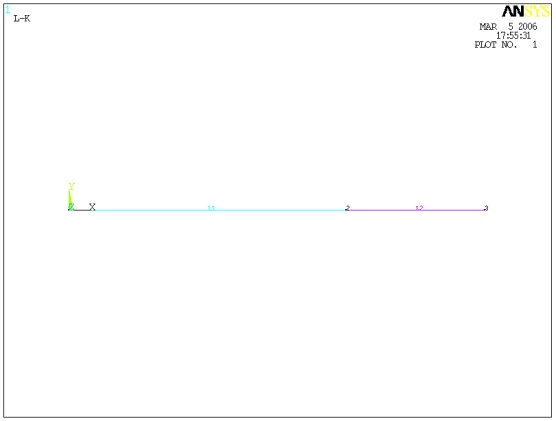
Рис. 5 Рис. 6
6. 1. 7. Генерируем опорные линии (рис. 6)
Путь в меню:
|
|
|


